在 Android 版的 Beats App 更改你的裝置設定
使用 Android 版 Beats App 來更改按住動作、在噪音控制模式之間切換、開啟或關閉自動入耳偵測、設定咪高風控制項目等。 你也可以檢視 Beats 電量、硬件資料、韌體版本和序號,以及重新命名或註冊你的 Beats。
前往 Beats App

點一下

在裝置畫面上,捲動來查看 Beats 的可用設定。
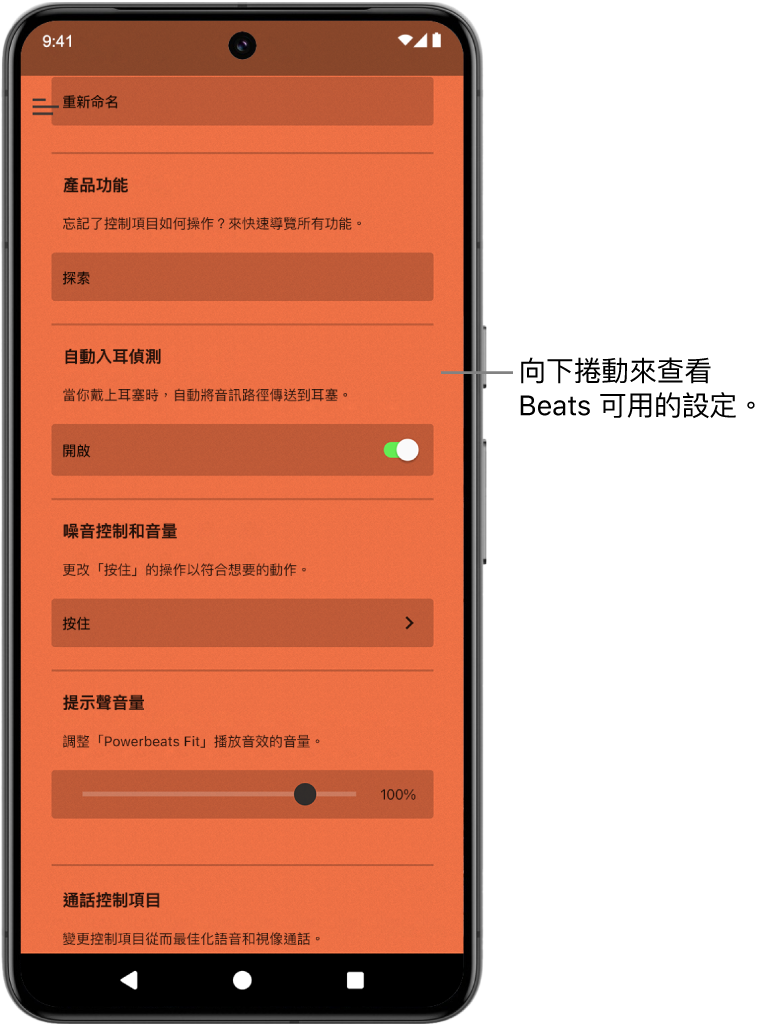
調整你的設定(可用的設定視乎 Beats 頭戴式耳機、入耳式耳機或喇叭的功能而定):
目的
動作
監察你的電量。
尋找頭戴式耳機、入耳式耳機或喇叭的影像下的電池百分比。 請參閲:檢查充電狀態。
進一步了解 Beats 功能。
點一下「探索」,然後輕掃瀏覽不同的 Beats 功能。 完成時,點一下

重新命名你的 Beats。
點一下「重新命名」,輸入新名稱或點一下「產生名稱」,然後依照螢幕上的指示操作。 請參閲:重新命名你的 Beats 入耳式耳機、頭戴式耳機或喇叭。
附註:你可以繼續點按「產生名稱」直至你看見喜歡的名稱。
在噪音控制模式之間切換。
點一下



開啟或關閉心率監測。
戴上 Powerbeats Pro 2 時,點一下
 來允許你的 Beats 連接支援的健身 App 或器材以進行心率監測。 向下捲動至「心率」並點一下「已啟用」切換來開啟或關閉心率感應器。 請參閲:分享 Powerbeats Pro 2 心率資料。
來允許你的 Beats 連接支援的健身 App 或器材以進行心率監測。 向下捲動至「心率」並點一下「已啟用」切換來開啟或關閉心率感應器。 請參閲:分享 Powerbeats Pro 2 心率資料。調整提示聲音量。
向左或向右拖移「提示聲音量」滑桿。 請參閲:調整音訊提示的音量。
控制入耳式耳機充電盒上的提示聲。
點一下來開啟或關閉「充電盒提示聲」切換,或左右拖移「提示聲音量」滑桿。
更改按住動作來啟用語音助理或消噪。
點一下「按住」,點一下「左」或「右」來將動作指定到耳塞,然後選取「噪音控制」或「語音助理」。 請參閲:更改 Beats 按住設定。
允許單耳佩戴耳塞時將耳塞設定為消噪模式。
點一下來開啟或關閉「使用一隻耳塞設定消噪模式」切換。
更改按住動作來控制音量。
點一下「按住」,點一下「音量控制」切換來將其開啟,點一下「左」或「右」來將動作指定到耳塞,然後選取「調高音量」或「調低音量」。 系統會將相反的控制項目自動套用到另一邊的耳塞。 請參閲:更改 Beats 按住設定。
附註:「音量控制」開啟時,就無法使用「消噪」和「通透模式」(在支援的 Beats 上)。
更改靜音/解除靜音動作。
按一下「靜音與解除靜音」,然後選擇「按一下」或「按兩下」。 請參閲:更改 Beats 咪高風設定。
附註:如要在 Beats App 在背景執行時使用靜音/解除靜音,你必須在裝置畫面中開啟「最佳化你的 Beats 產品」。
設定啟用的咪高風。
在「咪高風」控制項目中,點一下「自動」,然後點一下「自動切換耳機」、「總是左耳機」或「總是右耳機」。
「自動切換耳機」會在你移除一邊耳塞時自動在左和右耳塞間切換咪高風。 請參閲:更改 Beats 咪高風設定。
更改結束通話動作。
按一下「結束通話」,然後選擇「按一下」或「按兩下」。 請參閲:更改 Beats 結束通話設定。
附註:「接聽來電」動作(按一下)無法更改。
開啟或關閉 Beats Flex 的自動播放/暫停。
點一下「自動播放/暫停」開關來將其開啟或關閉。 請參閲:開啟或關閉 Beats Flex 自動設定。
開啟或關閉 Beats Flex 的結束通話。
點一下「自動接聽來電」開關來將其開啟或關閉。 請參閲:開啟或關閉 Beats Flex 自動設定。
開啟或關閉自動入耳偵測。
點一下「自動入耳偵測」開關來將其開啟或關閉。 請參閲:開啟或關閉 Beats 入耳偵測。
檢查耳塞的貼合度。
在支援的 Beats 上,點一下「耳塞貼合度測試」,然後依照螢幕上的指示操作。 請參閲:獲得合適的 Beats 入耳式耳機貼合度。
更新 Beats 上的韌體版本。
檢視你的產品名稱、序號和韌體版本。
向下捲動並查看「詳細資料」資料。 請參閲:取得關於 Beats 的資料。
附註:對於部份 Beats 入耳式耳機,點一下序號會顯示左耳塞專有的序號;再點一下就會顯示右耳塞專有的序號。
允許 Beats App 在背景運作(已連接你的 Beats 時)以在支援的 Beats 上使用靜音/解除靜音、接收電池通知以及進行韌體更新。
點一下「允許」切換(在「最佳化你的 Beats 產品」下方)以開啟。
部份 Beats 功能可能需要更新 Beats 韌體才能使用。 請參閲:更新 Beats。
如果要進一步了解自訂你的 Beats 設定,請參閲:在 Beats 上自訂控制項目。